数据采集操作使用说明书2017.10.10
通用数据采集软件操作手册
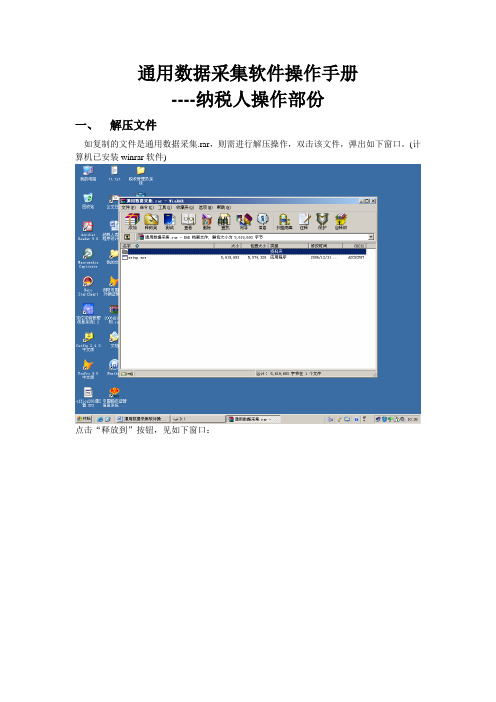
通用数据采集软件操作手册----纳税人操作部份一、解压文件如复制的文件是通用数据采集.rar,则需进行解压操作,双击该文件,弹出如下窗口。
(计算机已安装winrar软件)点击“释放到”按钮,见如下窗口:点击“确定”按钮,见如下窗口:关闭窗口二、安装软件。
打开“通用数据采集”文件夹,见如下窗口:双击“setup.exe”文件,见如下窗口:点击“下一步”按钮,见如下窗口:选择“我同意此协议”,点击“下一步”按钮,见如下窗口:点击“下一步”按钮,见如下窗口:点击“下一步”按钮,见如下窗口:如果目标文件夹“taxreport”已存在,会有提示对话窗出现,请选择“是”按钮,见下图。
如果目标文件夹“taxreport”不存在,见如下窗口:点击“下一步”按钮,见如下窗口:点击“下一步”按钮,见如下窗口:点击“下一步”按钮,见如下窗口:点击“安装”按钮,见如下窗口:安装过程安装完成三、运行软件双击桌面“数据采集”图标,运行通用数据采集软件,见窗口如下:点击“登录”按钮,见窗口如下:四、录入基础信息选择“基础信息—纳税人信息”,见窗口如下:点击,见窗口如下:选择“税务登记表(适用单位纳税人)”,点击“填表”(注意事项:请按照税务机关提供的税务登记表的内容进行填列,特别注意纳税人识别号和纳税人名称、登记注册类型等带*的项目内容的填写;投资人经济性质选择为“个人”,证件种类选择为“其他批准证件”。
)根据相关资料进行税务登记表的填写点击“保存”点击“关闭”选择“税种登记表”标签页选取“企业所得税”,征收方式选“2006版查账征收”,企业类型、税率类型、工资核定方式、坏账核算方式请按实填列,然后点击“保存”。
点击“返回”五、系统激活见窗口点击“注册激活”,见窗口如下:点击“确定”,见窗口六、报表列表见窗口点击“报表列表”点击“创建报表”修改新税款所属日期为”2006年12月”,报表类型选择”年报”点击“确定”点击“是(Y)”按钮七、录入报表数据按税务机关要求录入报表数据(1个主表14个附表),没有报表中相关数据内容的可以不选择相关报表进行填列。
全站仪数据采集步骤说明

全站仪数据采集步骤说明一、引言全站仪是一种广泛应用于测量领域的高精度测量仪器,可以用于测量地形、建筑物、道路等各种工程项目。
本文将详细介绍全站仪数据采集的步骤,包括设置测量参数、测量点的布设、数据采集和数据处理等。
二、设置测量参数在进行全站仪数据采集之前,首先需要设置测量参数,以确保测量的准确性和精度。
设置测量参数的步骤如下:1. 打开全站仪电源,并进行系统自检。
2. 进入仪器设置界面,设置测量单位、坐标系、测量模式等参数。
3. 根据具体测量需求,设置测量的水平角、垂直角、距离等参数。
三、测量点的布设在进行全站仪数据采集之前,需要根据测量任务的要求,在测量区域内布设测量点。
测量点的布设步骤如下:1. 根据测量任务的要求,确定测量区域的边界和控制点。
2. 使用测量仪器(如经纬仪)测量控制点的坐标,并标记在地面上。
3. 根据控制点的坐标,使用全站仪在测量区域内布设测量点,并标记每个测量点的编号。
四、数据采集在完成测量点的布设后,可以开始进行数据采集。
数据采集的步骤如下:1. 将全站仪架设在第一个测量点上,并使用水平仪调整仪器的水平度。
2. 使用全站仪对每个测量点进行测量。
首先,对准目标点,使其在全站仪视野范围内,并通过观测器观测目标点的位置。
3. 在观测器上记录目标点的水平角、垂直角和距离等测量数据。
确保记录的数据准确无误。
4. 移动全站仪到下一个测量点,重复步骤2和步骤3,直到所有测量点的数据都采集完毕。
五、数据处理在完成数据采集后,需要对采集到的数据进行处理,以得到最终的测量结果。
数据处理的步骤如下:1. 将采集到的数据导入计算机,并使用专业的测量软件进行数据处理。
2. 根据测量任务的要求,进行数据的筛选和清理,去除异常数据和误差。
3. 使用合适的算法和模型,对清理后的数据进行处理和计算,得到测量结果。
4. 对测量结果进行分析和评估,确定其准确性和精度,并生成相应的测量报告。
六、总结通过以上步骤,我们可以完成全站仪数据采集的过程。
数据采集卡采集工具使用说明
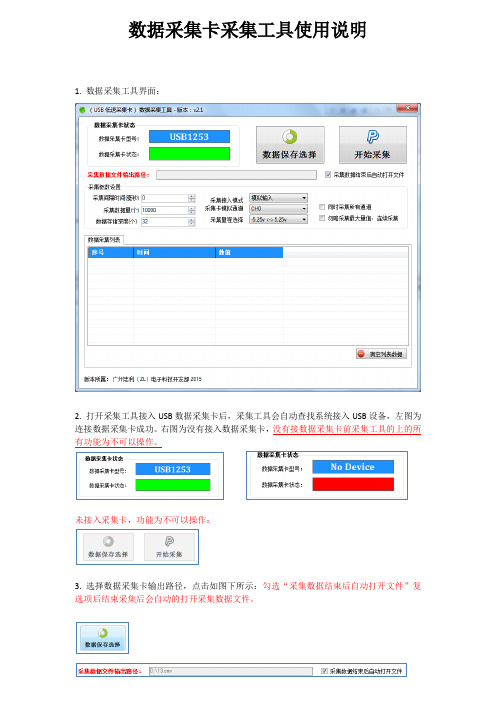
数据采集卡采集工具使用说明1. 数据采集工具界面:2. 打开采集工具接入USB数据采集卡后,采集工具会自动查找系统接入USB设备,左图为连接数据采集卡成功。
右图为没有接入数据采集卡,没有接数据采集卡前采集工具的上的所有功能为不可以操作。
未接入采集卡,功能为不可以操作:3. 选择数据采集卡输出路径,点击如图下所示:勾选“采集数据结束后自动打开文件”复选项后结束采集后会自动的打开采集数据文件。
4. 采集参数设置:A.采集间隔时间(毫秒):采集每次数据点之间的等待时间设置,设置为0表示不等待连续采集数据。
B.采集数据量(个):最大采集数量值,采集到最大值后程序自动停止结束。
勾选“勿略采集最大量值,连续采集”复选框后此设置将无效。
采集结束在点击“停止采集”按键后结束。
C.数据存储深度(个):存储深度主要解决实时显示数据软件所占用的时间,存储深度值越大显示数据越慢,此显示速度慢不影响正常采集速度,只是影响显示速度。
如采集时频率比较慢时需要设置采集间隔时间,把存储深度设置为1表示实时值。
D.采集接入模式:采集模拟分为三种:模拟输入(单极性),差分输入,真双极输入。
模拟输入只能采集大于0V以上的电压值,不能采集负电压。
差分输入可以测试正负电压,测试正负电压需要按差分方式接线,差分方式接线与地线无关。
真双极输入可以测试正负电压,可以直接测试负电压。
采集工具会根据采集卡类型显示不同的输入模式,工具只会显示支持的模式选择项。
详细支持输入模式请参考产品说明书参数规格。
E.采集卡输入通道:输入通道表示采集卡指定的采集通道,不同型号采集有不同数量的采集通道。
采集卡支持:单通道采集和全通道采集功能。
全通道采集功能可以勾选“同时采集所有通道”复选框。
F.采集量程选择:不同类型采集卡支持不同的量程选择,详细参数可以参考用户说明。
5.清空列表数据点击“清空列表数据”按键后会清除列表数据,注意:清空后的数据不可恢复:6.数据采集:点击“开始采集”按键后采集工具自动开始采集数据,点击“停止采集”后程序自动停止并保存采集数据。
二代数据采集器使用说明书

二代数据采集器使用说明书一、数据采集器概述数据采集器是以嵌入式技术为基础,基于32位高速ARM微控器和嵌入式实时uC/OS(Linux)操作系统,具有现场采集、数据处理和存储、远程传送、软件在线升级、可控多种外围设备等功能。
它由微处理器主控模块、电源子模块、模拟量采集输入子模块、数据量输入输出子模块、远程通讯子模块和人机界面子模块构成。
提供模拟量输入检测口、继电器触点和TTL电平输出接口、开关量输入接口、RS232/485串行接口、Modem通信接口、以太网接口。
采集器根据程序设置的采集周期采集各通道数据、存储,通过GPRS上传给监控中心站。
采集器本身有汉字LCD菜单,可以通过本地设置采集器各项参数,也可以通过远程设置采集器参数。
从而实现环境污染连续在线监测,实时掌握排污情况,确保及时发现问题,及时处理。
二、数据采集器正面三、数据采集器侧面四、数据采集器内部图主串口1)主控板2)模拟输入板模拟通道JP01~JP16(两脚短路是电流型,断开是电压型)3)串口板数据采集器主要组成部件说明1、模拟板:用于将外围设备输出(4-20mA)的模拟信号转成数字信号。
2、数字输入/输出板:用于数字量输入,及反控设备。
3、串口扩展板:用于连接网络,采集外围设备输出量。
4、主控板:处理外围设备输入数据,并上传给监控中心。
5、按键板:数据采集器设置输入,状态指示。
6、LCD显示屏:用来显示信息7、开关电源:给数据采集器提供稳定电源。
8、蓄电池:在停电状态下给数据采集器供电,起备用电源作用。
五、数据采集器主界面开机工作后,机器工作正常,LCD第一行显示输入密码,第2行显示宇星科技,第3行显示系统的日期和时间,第4行显示监测的实时因子数据。
按任意键LCD屏幕亮后,要求输入密码,输入正确的密码后进入菜单设置。
六、数据采集器密码操作6个智能按键分别为:上“▲”,下“▼”,左“◄”,右“►”,“取消”,和“确认”。
初始普通用户密码为:“▲”,超级密码为“▲▼►▼▲”。
数采仪说明书

物联网数据采集控制仪使用说明书Operating Instructions物联网数据采集控制仪使用说明书OPerating InStrUCtiOnS(3) 商标仪器的商标(4) 状态显示灯 可以显示仪器工作状态, 从左至右依次是: GPRS 、充电、保护、过冲、 浮充、 放电、断电。
(5) 电源开关( POWE )R 备用电池开关,当按钮被按下时,启用备用电池;当按钮弹起时,切断备用 电池。
后面板说明物联网数据采集控制仪背面板如图 1-2 所示图 1-2 背面板1) 电源接口及开关 仪器电源线接口以及开关,插上电源线,当开关处于位置“ I ”,接通仪器 电源;当开关处于位置“ O ”,断开仪器电源。
2) SIM 卡插槽可插 3G SIM 卡,用于 GPRS 模块进行无线数据传输。
3)串口扩展外围接口 仪器串口扩展模块的外围接口,可扩展 4 路串口。
4) I/O 模块外围接口 仪器的 I/O 扩展模块外围接口,可用于采集 8 路模拟量与 12 路数字量。
5) 扩展板外部接口 未使用,可插( 3)或( 4)模块,用于扩展串口或 I/O 。
6) 扩展板外部接口未使用,可插( 3)或( 4)模块,用于扩展串口或I/O 。
7) 开关选择从NOR启动或者NAND启动,当开关拨到左端,选择从NAND启动,当开关拨到右端,选择从NOR启动。
8) RS485接口用于485 通讯。
9) CAN接口CAN总线通讯接口,可进行数据传输。
10) 音频接口左侧绿色接口可插耳机,右侧粉色接口可插麦克风。
11) MICRO USB接口用于给仪器烧写程序。
12) SD卡槽可插SD卡,用于扩展存储。
13) USB接口双USB接口。
14) RJ45 网口及USB接口上端是RJ45网口,可以连接网线,用于与主机通讯;下端是双USB接口。
15) 串行及视频接口上端为串行通讯接口,下端为VGA视频接口装箱清单1 台主机箱1 条电源线1 本说明书1 条串口线1 个合格证1 包螺丝1 个名牌1 本故障手册安装说明安装环境:温度5℃~40℃之间;相对湿度在90%以下;大气压力在86~106kPa。
数据采集器配置及使用教程

数据采集器配置及使用教程数据采集器是一种用于收集和存储数据的设备,常用于科学研究、工业控制、环境监测等领域。
它可以通过不同的传感器收集各种类型的数据,并将其存储在内存中或传输到计算机进行进一步处理和分析。
本文将介绍数据采集器的配置和使用步骤。
1.选择合适的数据采集器:首先需要根据应用场景选择适合的数据采集器。
常见的数据采集器有独立设备和计算机配套设备两种形式,可以根据实际需求进行选择。
2.连接传感器:根据要采集的数据类型,选择合适的传感器,并通过接口将其连接到数据采集器上。
常见的传感器有温度传感器、湿度传感器、压力传感器等,根据需要进行选择。
3.设置采样参数:在进行数据采集之前,需要设置采样参数,包括采样频率、采样时长等。
这些参数的设置将影响数据采集的准确性和效率,需要根据实际需求进行调整。
4.配置数据存储方式:数据采集器通常提供多种数据存储方式,包括内存存储、外部存储设备存储等。
根据实际需求选择合适的存储方式,并对其进行配置。
5.设置数据传输方式:如果需要将采集的数据传输到计算机或其他设备进行处理和分析,需要设置数据传输方式。
数据传输可以通过有线或无线方式进行,根据实际需求选择合适的传输方式。
1.连接传感器:首先将传感器通过接口连接到数据采集器上。
确保连接的稳定和正确,避免数据采集过程中出现故障。
2.设置采样参数:根据实际需求设置采样参数。
可以根据需要选择不同的采样频率和采样时长,以获取所需的数据。
3.开始数据采集:在设置好采样参数后,点击开始按钮开始数据采集。
数据采集器将按照设置的参数进行采样和存储。
4.监控数据采集:在数据采集过程中,可以实时监控采集到的数据。
数据采集器通常提供实时数据显示界面,可以通过界面观察数据的变化和趋势。
5.停止数据采集:当需要停止数据采集时,点击停止按钮停止数据采集。
数据采集器将停止采集数据,并进入待机状态。
6.数据处理和分析:采集完成后,可以将数据传输到计算机进行进一步处理和分析。
数据采集使用说明书
G01通用数据采集仪和分析系统使用说明书中国地震局工程力学研究所目录一.功能和用途说明--------------------------------------------------------------3 二.软件安装步骤说明----------------------------------------------------------3 三.软件使用说明-----------------------------------------------------------------4 四.采集仪使用说明------------------------------------------------------------24一、功能和用途说明本系统包括采集仪和软件两个部分。
采集仪为16位、USB总线、最高采样率可达到400KHz的16通道的数据采集仪器。
软件有数据采集、数据触发采集、时域滤波、波形编辑、数据微分、积分和统计、频域分析、自动判断结构固有频率、结构振型分析、多通道信号失真度测量、虚拟电压表和示波器共11个模块组成。
提供了多种采集方式、丰富的数据时域分析、频率分析等功能。
可用于地脉动、结构脉动、爆破、桥梁、大坝和结构等建筑物的健康诊断和分析、环境振动影响分析、结构振型分析等。
二、安装步骤1. 先安装驱动程序。
解压缩“数据采集驱动程序”文件,解压缩后选择“USB2080”文件里面的“app”文件,打开“app”文件,点击setup。
如果已经安装了波速测量软件、挠度测量软件、振动台标定软件中的任何一个驱动程序,在这不需要再安装驱动程序,直接安装应用程序。
2.安装应用软件。
打开”数据采集应用软件”文件,点击setup。
安装完后。
3.安装完后,连接好仪器和电脑,电脑会自动安装仪器的USB口驱动,按照提示分别选择“自动安装”、“只安装一次”,此过程需要一定的时间,请耐心等待。
4.到电脑的“所有程序”里就可以看到了“中国地震局工程力学研究所数据采集软件”了。
数据采集软件使用说明书
量表数据采集程序说明
(适用系统XP,2000,VISTA)
一.把量表用数据线连接到电脑,打开光盘数据包里面的“新版电脑采集程序”文件夹,再打开里面的“中文采集软件”文件夹,然后打开“FYData.exe”,出现如下窗口:
1→“打开”:打开原保存的测试数据记录;2→“保存”:保存当前的测试数据;
3→“预览”:打印预览;4→“打印”:打印;
5→“连接”:将量表的数据接口与计算机连接上;
→“断开连接”:断开连接;
6→“提示”:数据超差时,出现“嘟”提示音;
→“无提示”:数据超差时不提示;
7→“设置”:设置;详细说明见下文;
8→“退出”: 退出软件;
9→“清除”:删除所有已采集的数据;
10→“删除”:删除当前光标指定的数据;
11→“自动”:自动采样(采样时间在“setup”中设置);
12→“手动”:手动采样,按下此按钮,采样一次;
13→“序号”:采样序列号;14→“数据值”:采样数据值;
15→“误差值”:误差值=Value(数据值)-STD(标准值);
16→“P”:超差提示,“+NG”:超上公差;“-NG”:超下公差;“OK”:
在公差范围内,合格;
16→“4800”:显示的值是当前与计算机通信的连接速率;
17→“COM1”:显示与计算机连接的串口;
二.点击设置,出现如下界面:
操作者可以不填,自动采集间隔为2000毫秒每次,端口为连接电脑端口
三.点击公差进入公差设置,
单位:可选公制,英制
标准值:不能输入负数
上公差:输入上公差值
下公差:输入下公差值
注:拔出或者更换数据线时记得先点击“断开”,否则下次连接可能出现死机或者运行缓慢的情况。
数据采集软件使用说明
数据采集软件使用说明以下是数据采集软件的使用说明:1.安装和启动软件2.配置数据源在启动软件后,用户需要配置数据源。
数据源可以是各种数据库、网站、文件等。
用户可以根据自己的需求选择相应的数据源,并输入相应的连接信息。
如需采集网站数据,还需要填写网站的URL地址。
3.设置采集规则在配置完数据源后,用户需要设置采集规则。
采集规则定义了从数据源中获取数据的方式。
用户可以定义采集的范围、字段等信息。
一般来说,采集软件都提供了可视化的界面,用户可以通过拖拽、填写表单等方式来设置采集规则。
4.运行采集任务在设置完采集规则后,用户可以点击“运行”按钮来启动数据采集任务。
软件会按照用户设置的规则自动从数据源中采集数据。
采集过程中,用户可以实时查看采集进度和采集结果。
一般来说,软件会提供日志记录功能,用户可以查看日志来了解采集过程中是否有错误或异常情况发生。
5.数据清洗和整理数据采集完成后,用户需要对采集到的数据进行清洗和整理。
数据采集软件一般提供了丰富的数据处理功能,如去重、去除空值、数据转换、数据合并等。
用户可以根据自己的需求选择相应的数据处理操作,并进行相应的设置。
6.数据存储和导出清洗和整理完数据后,用户可以选择将数据存储到数据库、文件或其他数据存储介质中。
数据采集软件一般支持各种常见的数据存储格式,如CSV、Excel、数据库等。
用户可以根据自己的需求选择相应的数据存储方式,并进行相应的设置。
7.数据分析和应用最后,用户可以将采集和处理好的数据用于进一步的数据分析和应用。
用户可以使用各种数据分析工具对数据进行统计、分析等操作,并根据分析结果做出相应的决策。
数据采集软件提供了丰富的导出功能,用户可以将数据导出到各种常见的数据分析软件中进行进一步处理。
总结:数据采集软件是一种非常实用的工具,可以帮助用户快速、高效地采集所需的数据,并进行处理和整理。
用户只需通过简单的配置和设置,就可以实现对各种数据源的数据提取和整理。
数据采集器使用说明书
数据采集器使用说明书一、产品介绍数据采集器是一种用于收集和记录数据的设备。
它可以通过各种传感器收集环境参数、设备状态等各类数据,并将其存储在内部存储器中。
数据采集器具有小巧方便的特点,可广泛用于科学研究、环境监测、农业、工业控制等领域。
二、功能特点1. 多种传感器支持:数据采集器可连接多种类型的传感器,如温度传感器、湿度传感器、压力传感器等,以便采集不同参数的数据。
2. 数据存储:数据采集器内置高容量存储器,可持久存储采集到的数据,以备后续分析和处理。
3. 数据传输:采集器支持多种数据传输方式,如USB、Wi-Fi、蓝牙等,可将采集到的数据传输至外部设备或云平台,方便数据管理和共享。
4. 实时监控:数据采集器配备LCD显示屏,可实时显示采集到的数据,实现数据的即时监控。
5. 多种采集模式:采集器支持自动采集、定时采集、手动采集等多种工作模式,满足不同应用场景的需求。
三、使用说明1. 连接传感器:首先,将数据采集器与传感器进行连接。
根据传感器的接口类型,插入相应的传感器接口。
确保连接牢固,避免松动引起数据采集错误。
2. 开机设置:将数据采集器接入电源,按下电源开关进行开机。
在开机界面,可以进行各项设置,如日期时间设定、采集参数设定等。
按照提示进行操作,并确认设置无误后,保存设置并重启采集器。
3. 选择采集模式:根据实际需求选择采集模式。
若需要实时监控,选择自动采集模式;若需要定时采集,设定采集时间间隔;若需要手动采集,通过按键控制采集动作。
4. 数据传输:一旦采集到数据,可通过USB接口将数据导出到电脑或其他外部设备中。
也可以通过无线传输方式,将数据传输至其他设备或云平台。
操作时,请务必按照相应的传输方式进行操作,确保数据的安全和准确性。
5. 数据管理:为了方便管理和查阅,可以在采集器上设定相关的数据标签,如采集地点、项目名称等。
将数据按照不同标签进行分类存储,方便后续的数据处理和分析。
四、注意事项1. 使用前请阅读使用说明书,确保正确操作。
- 1、下载文档前请自行甄别文档内容的完整性,平台不提供额外的编辑、内容补充、找答案等附加服务。
- 2、"仅部分预览"的文档,不可在线预览部分如存在完整性等问题,可反馈申请退款(可完整预览的文档不适用该条件!)。
- 3、如文档侵犯您的权益,请联系客服反馈,我们会尽快为您处理(人工客服工作时间:9:00-18:30)。
常州大数据采集使用手册本文档主要介绍常州特种设备信息采集的具体步骤
目录
一、关注微信公众号 (3)
二、登录采集系统 (4)
三、页面功能介绍 (6)
四、数据采集 (10)
五、数据审核 (15)
六、备注: (16)
一、关注微信公众号
1.打开微信-点击右上角“+”,选择“扫一扫”,直接扫描下图二维码
2.进入“常州特设协会”公众号关注页面,点击“关注”
二、登录采集系统
1.打开“微信”——“通讯录”——找到“常州特设协会”——“进入公众号”
2.点击“综合服务”——选择“数据采集”
3.进入提示页面---点击“继续访问”
4.进入系统登录界面,输入账号和密码,点击“登录”(备注;登录使用单位账号信息,
由使用单位来采集)
三、页面功能介绍
采集记录模块主要是查看,修改已采集的数据,在采集记录页面,点击操作,可以进行
注:仅当采集记录审核退回时,可以修改采集信息
消息公告模块可以接收到质监单位发出的通知公告信息,采集审核退回通知。
设备信息模块显示其单位下所有的设备,在操作模块,可以查看、采集电梯数据,也可以查看历史采集记录,当设备过多时,可以点击搜索按钮,通过设备注册代码、出厂编码
但按设备注册代码、出厂编码、未采集条件搜索不到设备时可以点击下图“采集”按钮,
四、数据采集
1. 在设备信息页面,点击“采集”,直接接入采集页面,该页面默认显示该设备的信息;核对并修改“设备名称、设备类别、使用单位、维保单位、所属区市、使用场所性质”(通过“修改”按钮,直接进入历史采集信息的详情页面,参考页面功能介绍2;通过设备信息页面“采集”按钮直接进入采集详情页面,参考页面功能介绍5)
2. 地理位置——点击“展开”,修改设备位置信息(请一定将位置调整准确)
3. 移动地图将中心红点移动到设备所在的位置,点击“确定”,再点击“收起”;点击“地理位置”输入框,进行编辑
4. 点击“添加图片”——选择“拍照”或“照片图库”
5. 拍摄照片或选定图片——“确定”,最多可添加6张
6. 若图片选择错误,长按图片——弹出确认删除提示框---点击“确定”
7. 点击“上传”---提示“确定提交”---点击“ok”或“确定”---显示“提交成功”
8. 点击“取消”,页面所有输入的数据被清空
五、数据审核
打开浏览器,输入网址:,登录系统后台,系统设置---数据管理----采集审核---选择已审核的设备---点击查看
六、备注:
1. 验证待采集设备的注册代码是否准确。
2. 若设备占地较广,可以提前拍摄好需要上传的图片,拍摄的照片最好包括设备全景,设备的铭牌证书等。
3. 采集工具每台设备最多只能上传6张图片
4. 在有网络的情况下上传采集数据
5. 坐标误差可以在数据审核时修改
6.请务必将设备位置信息调整准确,再上传信息。
